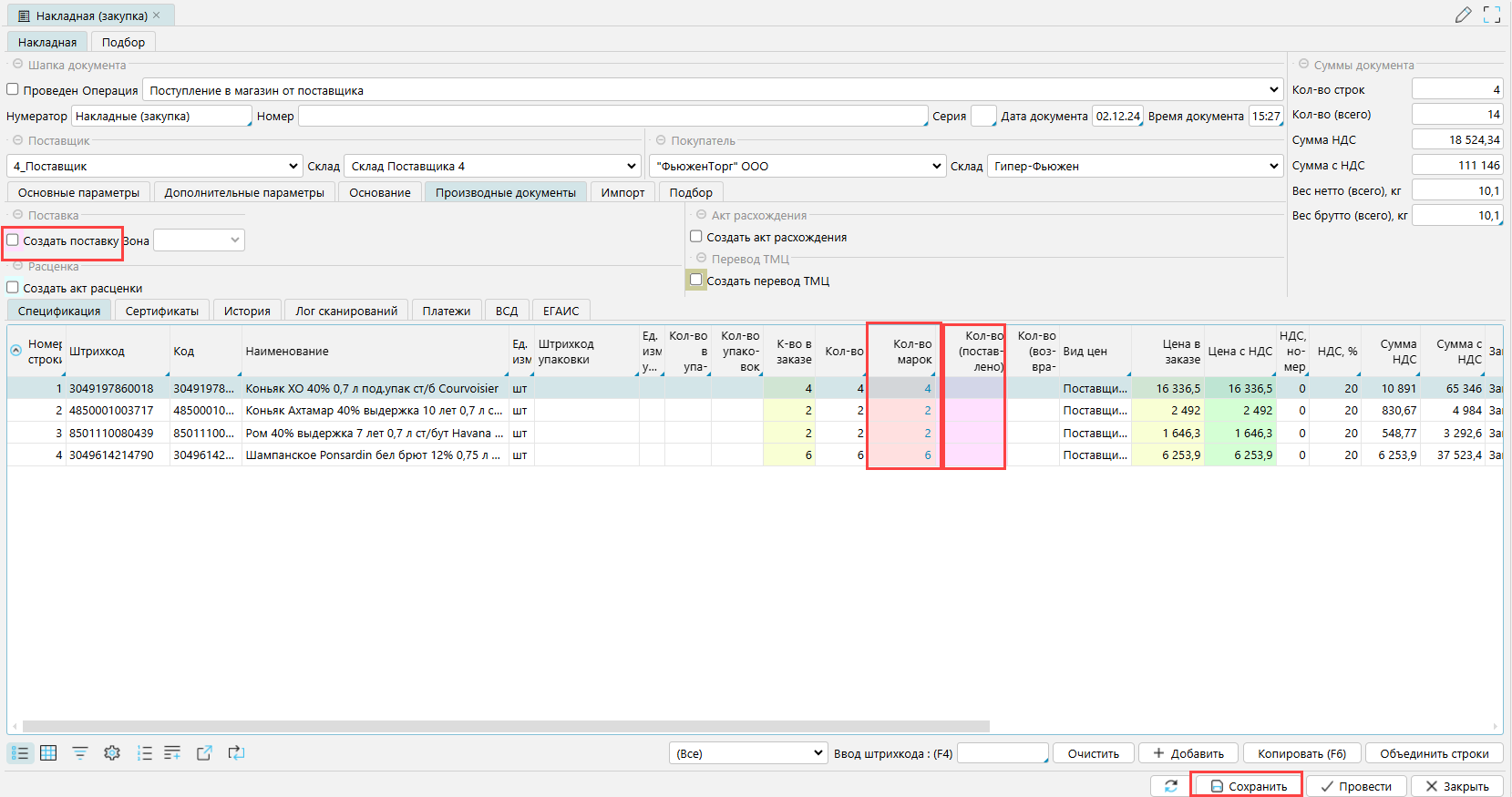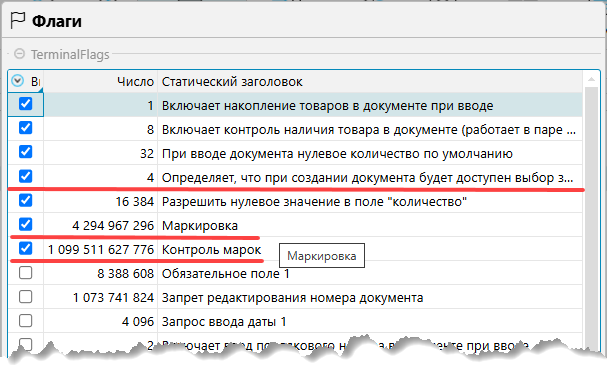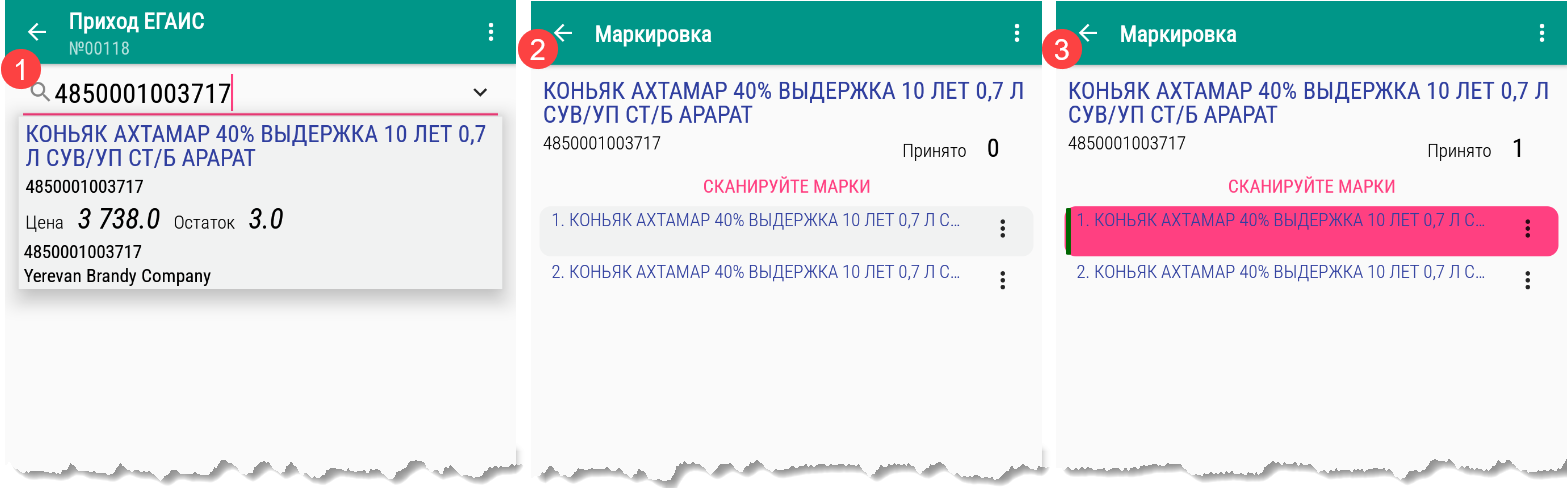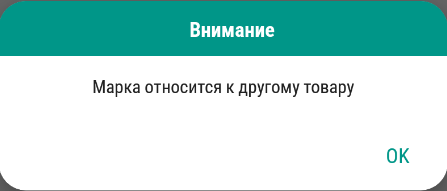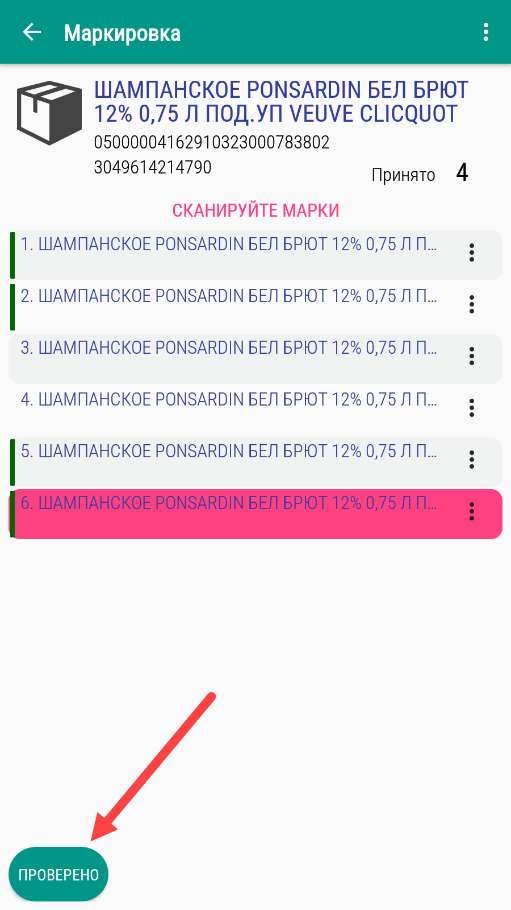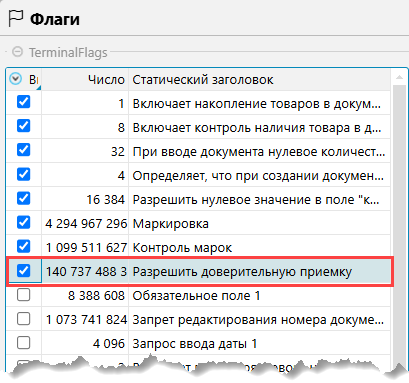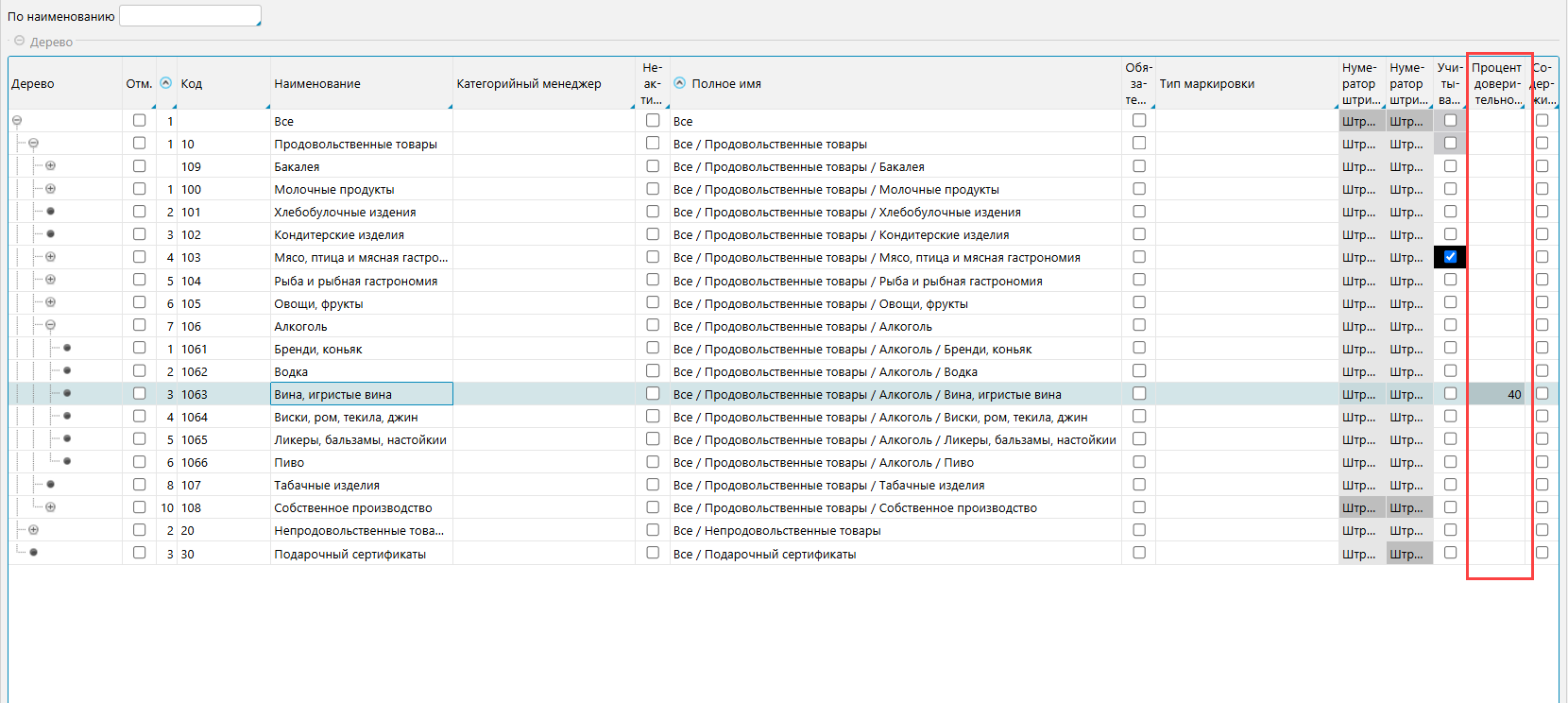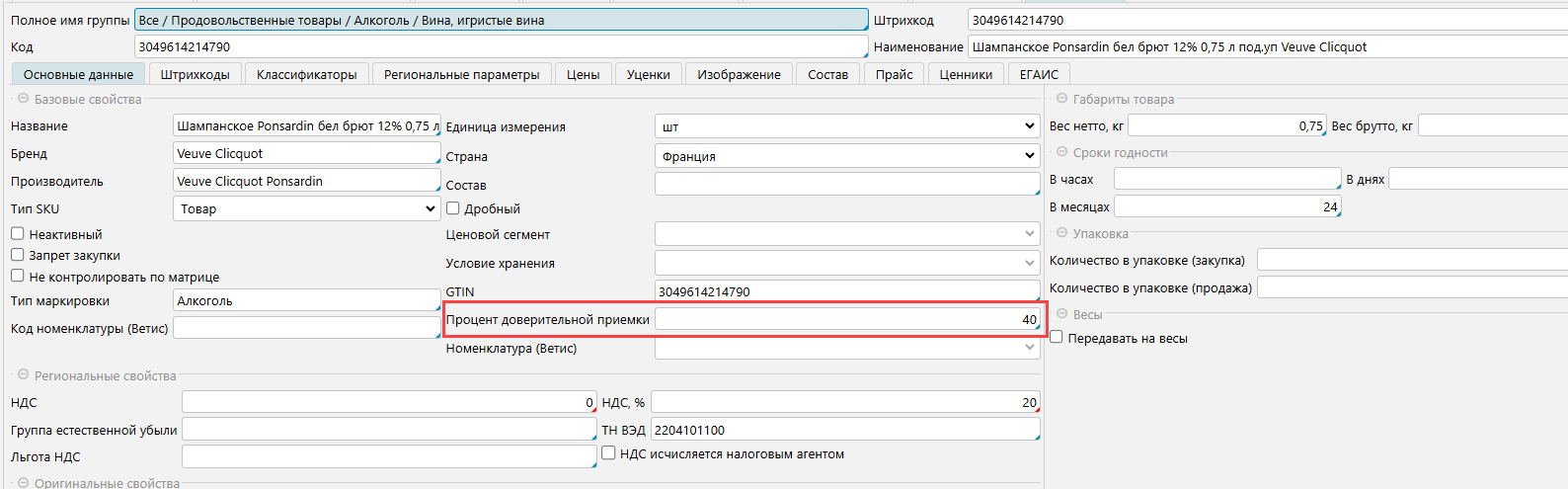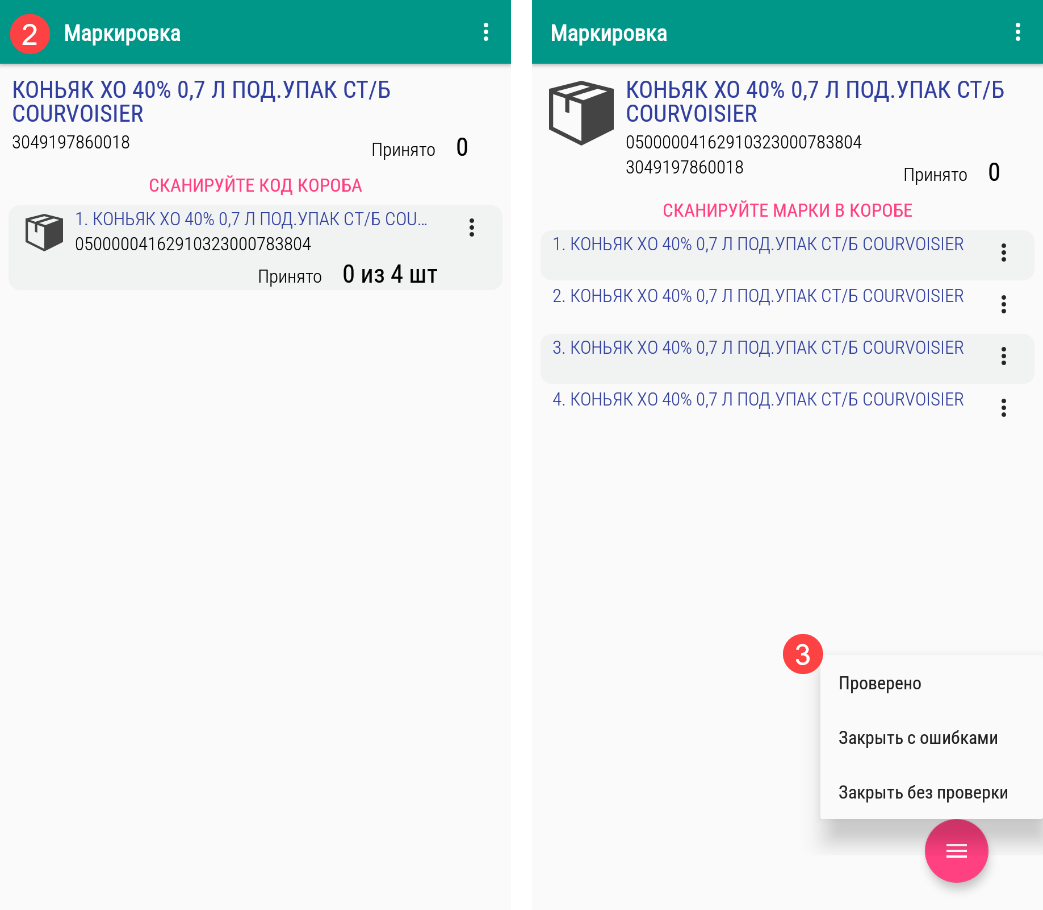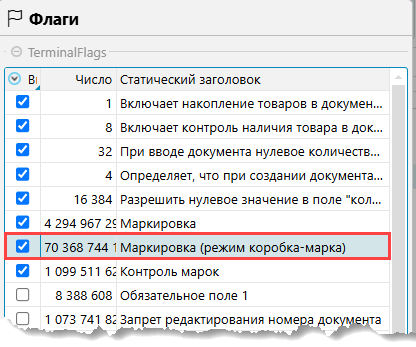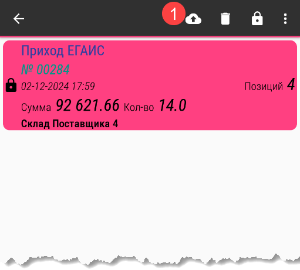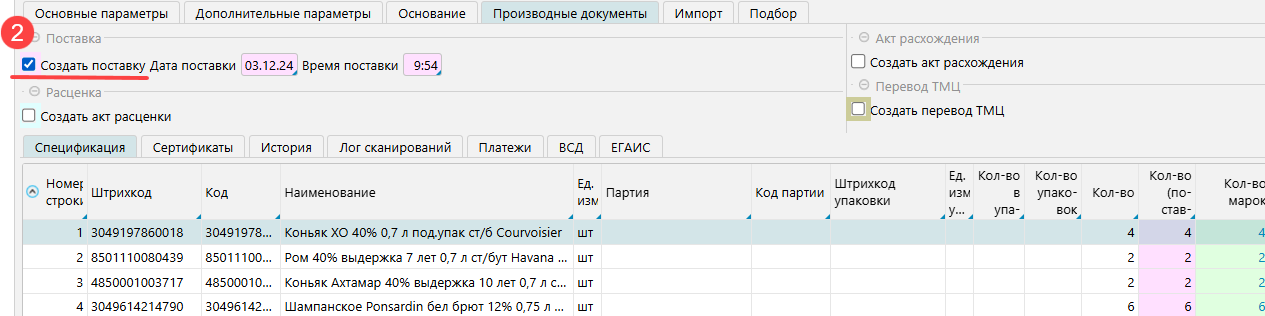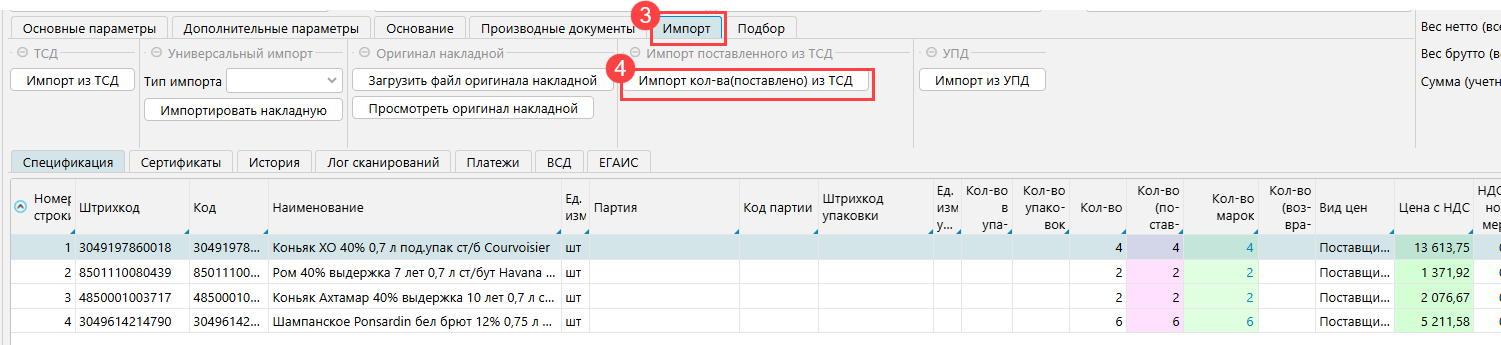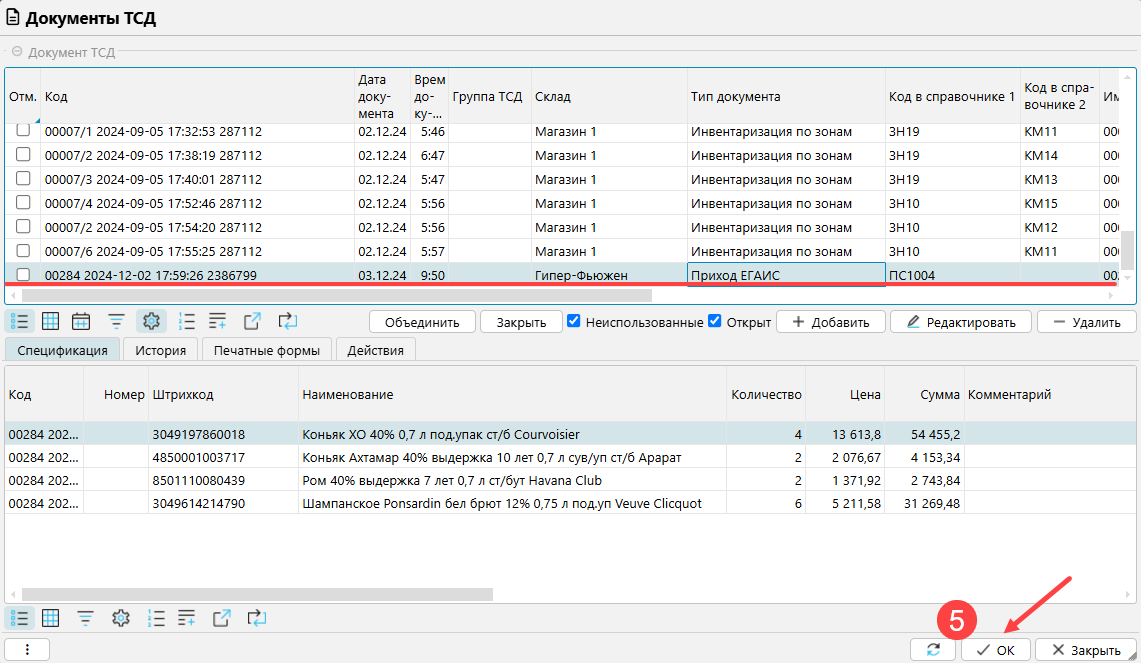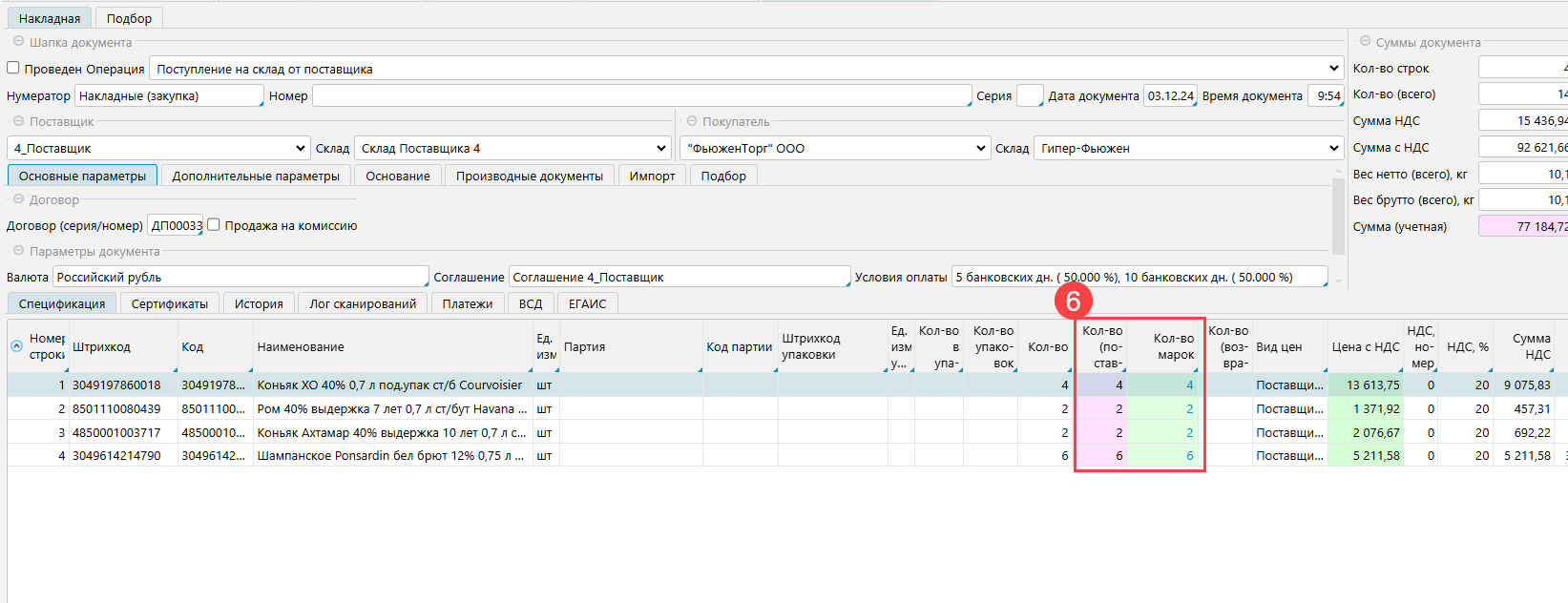Сверка пришедшего алкоголя производится с помощью ТСД.
- Чтобы сверить, нет ли расхождений между марками в ТТН и фактически пришедшим товаром нужно в приходную накладную импортировать марки ТТН и снять признак создания поступления товаров, накладную Сохранить. Эта накладная будет выгружена в ТСД как "заказ" для сверки марок.
- На ТСД загрузить базу и создать документ приемки. Для документа приемки алкоголя обязательно должны быть отмечены флаги выбора заказа, маркировки и контроля марок. Количество принятого товара считается по количеству принятых марок.
Потоварная сверка
Для потоварной сверки достаточно выше указанных флагов.
- сканируйте штрихкод товара
- далее программа перейдет в окно сканирования марок. Отобразятся марки по данному товару, которые импортированы в приходную накладную
- сканируйте марки. При совпадении марка будет отмечена зеленым и количество принято увеличится на 1.
- Если отсканирована марка, которой нет в накладной, или марка другого товара, отобразиться сообщение об ошибке
Сверка по коробам
Если алкоголь приходит в коробках или ящиках, которые имеют отдельную маркировку, возможна приемка по коробам.
Приемка короба без проверки
Чтобы принять короб без проверки нужно отсканировать товар, а затем марку упаковки, будут приняты все вложенные марки.
Доверительная приемка
Можно установить % доверительной приемки. Когда количество отсканированных марок достигает процента доверительной приемки, отображается кнопка Проверено и можно принять все марки короба.
Чтобы включить режим приемки по % доверительной приемки, нужно установить для документа ТСД флаг Разрешить доверительную приемку.
Процент доверительной приемки устанавливается в настройках товарной группы или в карточке товара.
Режим "короб-марка"
Сверка в режиме "коробка-марка" предполагает, что сотрудник самостоятельно определяет, сколько сверить марок, прежде, чем принять короб.
- Сначала сканируют товар
- Затем нужно отсканировать марку короба
- На экране отобразится список марок в коробе и меню, которое позволяет принять или не принять короб:
Проверено - будут приняты все марки короба
Закрыть с ошибками - будут приняты только совпавшие отсканированные марки короба
Закрыть без проверки - короб не будет принят
Сотрудник может отсканировать любое количество марок для сверки на свое усмотрение, или не сканировать индивидуальные марки совсем, ограничившись визуальным контролем.
Чтобы включить этот режим в настройках нужно отметить для документа ТСД флаг Маркировка (режим короб-марка)
Оприходование накладной после сверки
- Созданный документ ТСД нужно закрыть и выгрузить в систему
- в накладной вернуть признак Создать поставку на вкладке
- далее в накладной нужно перейти на вкладку Импорт
- нажать Импорт кол-ва (поставлено) из ТСД
- выбрать из списка документов ТСД выгруженный документ
- в накладную будут импортированы марки и количество поставлено из документа ТСД
- Далее накладную нужно провести и отправить в ЕГАИС.